Tastenkürzel ae. Adobe After Effects-Kurztasten
Strg + Alt + N - Erstellt ein neues Projekt
Strg + Alt + Umschalt + P - Öffnet das zuletzt bearbeitete Projekt.
Strg + / - Quelle in Komposition einfügen
Strg + Alt + Umschalt + K - Projekteigenschaften
Strg + W - Projekt schließen
Strg + Q - Programm beenden
TAB - Alle Paletten ausblenden
CapsLock - Verbietet das Aktualisieren des Kompositionsfensters
Strg + I - Dateien importieren
Strg + F - interpretiert die Quelle
Strg + Alt + C - Interpretation kopieren
Strg + Alt + V - Interpretation einfügen
Strg + Umschalt + G - Suchen
Strg + Alt + G - weiter suchen
Alt + Doppelklick auf Animationsdatei - Animationsdatei im Footage-Fenster öffnen
Bewegen Sie Filmmaterial mit gedrückter Alt-Taste auf die ausgewählte Ebene und ersetzen Sie das Filmmaterial für die Ebene
Strg + G - Öffnet das Dialogfeld "Gehe zur Zeit"
Strg + A - Alles auswählen
Strg + Umschalt + A - Auswahl aufheben
Strg + Y - Erstellt eine neue Ebene
Strg + Z - Rückgängig machen
Strg + Umschalt + Z - wiederholen
Strg + E - Original bearbeiten
Strg + R - Lineale ein- / ausblenden
Umschalt + ’, Umschalt + Klick auf sichere Ränder - Anzeigen
Alt + ’, Alt + Klick auf sichere Ränder - zeige Pro
Strg +; - Führungen zeigen
Bild runter, Strg + → - Bild vorwärts
Bild auf, Strg + ← - Bild zurück
Strg + D - duplizieren
Strg + Umschalt + D - Ebene ausschneiden
Tasten auf dem Ziffernblock - Ebene nach Nummer auswählen
0 - Vorschau (RAM)
. - Audio hören
Alt +. - Hören Sie Audio während des gesamten Wettbewerbs
Strg + - Auswahl in der darüber liegenden Ebene
Strg + ↓ - Auswahl in der darunter liegenden Ebene
Strg + [- Ebene nach unten verschieben
Strg +] - Ebene nach oben verschieben
Strg + Umschalt + [- verschiebt die Ebene zurück
Strg + Umschalt +] - Verschiebt die Ebene nach vorne
Alt + [- In Punkt bewegen
Alt +] - Ausklapppunkt
Umschalt + F5 (F6, F7, F8) - Schnappschuss-Komposition
Umschalt + Strg + F5 (F6, F7, F8) - Schnappschuss löschen
F5 (F6, F7, F8) - Bild 1 anzeigen (2,3,4)
F4 - Schalter \\ Modi Panel
F3, Strg + UMSCHALT + T - Zeigt die Steuerungspalette für Ebeneneffekte an
- - verkleinern
+ - Zeitskala vergrößern
Strg + - - verkleinert die Komposition
Strg ++ - Komposition vergrößern
[- Einstiegspunkt an der aktuellen Uhrzeit ausrichten
] - Richten Sie den Austrittspunkt an der aktuellen Uhrzeit aus
Umschalt + 0 (1,2,3,4,5,6,7,8,9) - Kompositionsmarker hinzufügen
0 (1,2,3,4,5,6,7,8,9) - gehe zum Kompositionsmarker
* (auf der Zehnertastatur) - Legt die Ebenenmarkierung fest
. (auf der Zehnertastatur) - Nur Audio vorhören
Ebeneneigenschaften anzeigen
A - Ankerpunkt
P - Stellung
S - Skala
R - Drehung
T - Deckkraft
M - Maskenform
F - Maskengrenzen
TT - Maskentrübung
E-Effekte
L - Audiopegel
AA - Materialeigenschaften der dreidimensionalen Schicht
EE - Ausdrücke anzeigen
Umschalt + hotkey Eigenschaften - Struktur hinzufügen / entfernen
U - alle animierten Eigenschaften
Eigenschaftsdialoge
Strg + Alt + Umschalt + A - Ankerpunktdialog
Strg + Umschalt + O - Deckkraftdialog
Strg + Umschalt + Hotkey-Eigenschaften - der verbleibende Eigenschaftendialog
Eigenschaftswerte ziehen
Mit geklemmter SHIFT-Taste durch Dutzende bewegen
Halten Sie die Strg-Taste gedrückt - bewegen Sie sich in Dezimalbrüchen
Mit gedrückter Alt-Taste - keine Änderungen im Kompositionsfenster
Mit eingespanntem SHIFT - Axialzwang und Eckbindung 90
Ändern Sie die Ebeneneigenschaften
←, → ,, ↓ - Positionsänderung
+ auf der Zehnertastatur - Ändern Sie den Winkel um + 1 Grad
- auf der Zehnertastatur - Winkel um - 1 Grad ändern
Alt ++ auf der Zehnertastatur - Zoom um + 1%
Alt + - auf dem Ziffernblock - Zoom um - 1%
UMSCHALT + Tastenkombination ändern - ändern * 10
Scrollen der aktuellen Zeitmarke mit gedrückter Strg-Taste
B - Definieren Sie den Beginn des Arbeitsbereichs
N - Definieren Sie das Ende des Arbeitsbereichs
Zuhause - zu Beginn der Komposition
Ende - am Ende der Komposition
I - an den Anfang der ausgewählten Ebene
O - am Ende der ausgewählten Ebene
Vorschau
UMSCHALT + Linksklick auf RAM-Vorschau - Ansicht mit Einstellungen UMSCHALT + Linksklick
Strg + Linksklick auf RAM-Vorschau - RAM-Vorschau auf Festplatte speichern
Symbolleiste
V - Auswahl
W - Drehung
G - Stift
Q-Masken
C - Orbit Kamera
Y - hinterher schwenken
H - Hand
Z - Zoom
Strg + B - Zeichenwerkzeuge (Pinsel, Radierer, Stempel)
Strg + T - Text
Strg + UMSCHALT + C - Vorkomposition
Alt + Strg + O - Automatische Ausrichtung der Flugbahnebene
UMSCHALT + STRG + K - Tempo- oder Geschwindigkeitseigenschaften
Alt + Strg + K - Interpolationsdialog ändern
Alt + Strg + O - Umschalten zwischen Halte- und Linearinterpolation
J - zum vorherigen Keyframe, zum Beginn des Arbeitsbereichs
K - zum nächsten Keyframe am Ende des Arbeitsbereichs
Alt + UMSCHALT + = - Ausdruck hinzufügen
Arbeiten Sie mit dreidimensionalen Kompositionen
UMSCHALT + F10 (F11, F12) - Zuweisung einer Tastenkombination für eine Ansicht
F10 (F11, F12) - Anzeige des dem Hotkey zugewiesenen Typs
Alt + Klick auf das Rotationswerkzeug - wechselt zwischen Rotations- und Ausrichtungseinstellung
Strg + Alt + Umschalt + L - Lichtquelle erstellen
Strg + Alt + Umschalt + C - Kamera erstellen
Rendern
Strg + M - Film machen
UMSCHALT + STRG + \\ - in der Kompositionswarteschlange
Alt + Strg + V - füge die Ebene zur aktuellen Zeit ein
Liste der Begriffe
Einstellungsebene - Eine Ebene, die automatisch die darauf angewendeten Effekte für alle darunter liegenden Ebenen bestimmt.
Anker-Steuerelement - Legt die Komposition fest, mit der das Rahmenbild beim Skalieren von Ebenen (zur Ecke oder zur Mitte) verknüpft wird.
Der Ankerpunkt ist ein ausgewählter Punkt eines Kompositionsrahmens, der fest mit einer Ebene verbunden ist, deren Aussehen nicht beeinträchtigt wird, der jedoch bei einigen Operationen mit einer Ebene eine entscheidende Rolle spielt (während der Drehung und Reflexion ist er das Zentrum usw.).
Alpha-Kanal (Alpha-Kanal) - Zusätzliche Informationen zur Transparenz jedes Pixels des Bildes, die in Dateien mit geeigneten Formaten gespeichert sind, sowie Informationen zur Farbe jedes Pixels.
Alphamaske - Eine zusätzliche Bildmaske, die auf das Bild einer Ebene gelegt wird und zeigt, wie transparent jedes Pixel ist.
Animation - eine Technik, bei der man sich im Rahmen eines Films aus einigen Ebenen vor dem Hintergrund anderer bewegt.
Seitenverhältnis - Das Seitenverhältnis des Rahmens horizontal und vertikal.
Audio - Ein Audioclip oder eine Ebene.
Pinsel (Brush) - ein Werkzeug zum Zeichnen von grafischen Grundelementen auf Ebenen.
Pinselspitzen - Mit dem Pinselwerkzeug können Sie die Form und Größe der gezeichneten Linien festlegen.
Kamera (Camera) - ein Werkzeug zur Steuerung des Spezialeffekts der Kamera.
Kamera (Camera) - ein dreidimensionaler Spezialeffekt, der das Betrachten einer 3D-Ebene von einem Punkt im Raum durch die Kamera simuliert.
Capture - Der Prozess der Konvertierung eines Videosignals von einem an einen Computer angeschlossenen externen Gerät (z. B. einer Kamera oder einem Videorecorder) in eine Mediendatei.
Stempel klonen (Klonen) - ein Werkzeug zum Erstellen von Masken eines bestimmten Typs.
Codec (Codec) - ein Programm zum Komprimieren von Video oder Ton.
Farbe (Farbauswahl) - Farbcodierte Dialogfelder zum Definieren der aktuellen Farbe in verschiedenen Werkzeugen.
Komposition (Composition) - ein Fenster, das zur (statischen oder dynamischen) Darstellung eines bestimmten Filmrahmens dient;
Compressor (Compressor) - Codec (Codec, abgekürzt Compressor / Decompressor), ein Programm zum Komprimieren von Video- oder Tonaufnahmen;
Kontext, Popup-Menü (Kontext- oder Popup-Menü) - Das Menü, das angezeigt wird, wenn Sie auf klicken rechte taste Mäuse;
Anzeige für die aktuelle Zeit (Anzeige für den aktuellen Frame) - Ein Schieberegler auf der Zeitskala, der den aktuellen Frame darauf markiert.
Datenrate - Die Anzahl der Kilobyte an Informationen pro Sekunde, die ein Video codieren.
Tiefe (Pixeltiefe) - Die Anzahl der Farben, die jedes Pixel eines Videobildes charakterisieren.
Digital Video (Digital Video) ist ein mit digitaler Technologie codiertes Videosignal (im Gegensatz zu herkömmlichen analogen Medien). Insbesondere können Sie die Übertragung eines solchen Signals von einem Computer zu einem externen digitalen Gerät (Kamera oder Kassettenrekorder) auf einfache Weise organisieren.
Dauer - die Gesamtdauer der Komposition.
Effekteinstellungen (Paletteneffekt) - Palette zum Verwalten aller Spezialeffekte, die der ausgewählten Ebene zugewiesen sind.
Elliptical Mask (Elliptical Mask) - ein Werkzeug zum Erstellen von runden und elliptischen Masken.
Radierer (Eraser) - ein Werkzeug zum Löschen von Fragmenten auf Masken.
Extrahieren (Komprimieren) - Entfernt ein Fragment der ausgewählten Ebene aus dem Film (entsprechend dem Arbeitsbereich der Komposition) und verschiebt den verbleibenden Teil der Ebene für einen bestimmten Zeitraum des gelöschten Fragments nach rechts.
Flow ist der Parameter zum Zeichnen von Linien, mit dem die Intensität der Farbe der Füllung festgelegt wird.
Footage (Quelle oder Material) - der Quellclip, der eigentlich eine Verknüpfung zu Animations-, Sound- oder Grafikdateien darstellt.
Footage-Fenster - Ein Fenster zum Anzeigen einzelner Quellclips.
Bild zurück (Bild zurück) - Eine Schaltfläche in der Zeitsteuerungspalette, mit der das aktuelle Bild um ein Bild zurück verschoben wird.
Frame Blending (Algorithmus für den reibungslosen Übergang von Bildern) - Ein Algorithmus, der die Qualität der Animation verbessert, indem die Dynamik der Änderungen von Bild zu Bild geglättet wird.
Frame vorwärts - Eine Schaltfläche in der Zeitsteuerungspalette, mit der das aktuelle Frame um ein Frame vorwärts verschoben wird.
Frame Jog (Broach Band) - eine Methode zum Anzeigen von Filmen Bild für Bild in der Zeitsteuerungspalette (Wiedergabesteuerung).
Bildrate - Die Anzahl der Videobilder, die für eine Sekunde angezeigt werden.
Hand (Hand) - Ein Werkzeug zum visuellen Verschieben des sichtbaren Bereichs um den Rahmen.
Hilfe (Help) - Hilfesystem Adobe After Effects;
Verlauf - eine Palette zum Anzeigen und möglichen Abbrechen jüngste Aktion beim bearbeiten.
Bild (statisches Bild) - Ein Grafikclip mit einem statischen Bild.
Importieren - das Verfahren zum Platzieren von Mediendateien in einem Projekt in Form von Clips.
In Point - Der Anfang der Ebene.
Index (Index) - Ein System zum Auswählen eines Artikels in der After Effects-Hilfe aus einem alphabetischen Index.
Info (Information) - Eine Informationspalette, in der einige Informationen zum ausgewählten Objekt angezeigt werden.
Key (Transparent Overlay oder Transparency Key) ist eine Art der Zuweisung eines Transparenzeffekts zu einer Ebene. Es kann die vollständige Transparenz eines beliebigen Teils des Clips, eine Reihe transparenter Farben usw. zugewiesen werden. Transparente Überlagerungen werden als Effekte implementiert.
Keyframe (Keyframe) - Ein Frame, der eine bestimmte Position im Film definiert, an der qualitative Änderungen stattfinden (ein Spezialeffekt wird hinzugefügt usw.).
Heben - Hebt aus dem Film ein Fragment (entsprechend dem Arbeitsbereich) der ausgewählten Ebene an, ohne die Gesamtdauer des Films zu ändern.
Schleife (Loop) - Verliert den Clip oder Film in einer Schleife von der Eingangs- zur Ausgangsmarkierung, ohne anzuhalten.
Marker (Marker) - Benutzermarkierung, die das Bild des Films (Filmmarker) hervorhebt und dazu dient, die Suche nach einzelnen Bildern zu vereinfachen.
Marker-Menü (Marker-Menü) - Dient zum Installieren, Navigieren und Löschen von Marker-Clips.
Maske (Maske oder Alphamaske) - Ein Hilfsbild, das die Teile des Rahmens des Clips markiert, die fest, transparent oder teilweise transparent sein sollen. Wird in der Transparenz von Spezialeffekten verwendet.
Matt (Ebenenmaske) - Eine Ebene, deren Bild verwendet wird, um die Transparenz einer anderen Ebene (direkt darunter) zu markieren.
Menüleiste (Hauptmenü) - Das Menü unter dem Fenstertitel After Effects.
Modus (Transparenzmodus) ist eine Spalte im Zeitleistenfenster (Bearbeiten), in der Sie in Abhängigkeit von bestimmten Eigenschaften der Bildebene Pixeln einen bestimmten Prozentsatz an Transparenz zuweisen können.
Bewegungsunschärfe - Ein Spezialeffekt, der die Konturen von Objekten, denen die Animation zugewiesen ist, unscharf macht und diese realistischer und ähnlicher macht, als wenn Sie einen Standardfilm (aufgenommen mit einem Verschlussvorhang) betrachten.
Multimedia (Multimedia) - Technologie zum Anzeigen von Multimedia (d. H. Video- und Audiodateien) auf einem Computer.
Navigator (Navigator) - Ein Steuerelement, das das Bewegen durch Keyframes der Animation erleichtert.
NTSC ist der nordamerikanische Fernsehstandard.
Offlinedatei - Ein Clip, der eine Datei ersetzt, die aus irgendeinem Grund an derselben Stelle fehlt.
Deckkraft (Opazität) - Der Parameter, der den Grad der Deckkraft der Ebene (in Prozent,%) festlegt.
Out Marker (Output Marker) - Ein Marker, der das letzte Bild des Films hervorhebt.
PAL ist der europäische Rundfunkstandard.
Palette - Eine Reihe von Farben, mit denen ein Videobild codiert wird.
Palette (Palette) - After Effects-Oberflächenelement, das ein kleines Fenster ist und verschiedenen Hilfszwecken dient.
Hinterher schwenken (Panorama) - Ein Werkzeug zum Verwalten der Position des Ankerpunkts relativ zur Ebene.
Übergeordnet (übergeordnete oder führende Ebene) - Eine Ebene, deren Einstellungen (mit Ausnahme der Transparenz) automatisch auf die untergeordnete Ebene angewendet werden.
Stift (Pen) - ein Werkzeug zum Zeichnen komplex geformter Masken.
Pixel-Seitenverhältnis - Das Seitenverhältnis der Bildpixelgröße in horizontaler und vertikaler Richtung.
Abspielen (Play) - Spielt den Film ab dem aktuellen Bild gleichmäßig ab, wenn erneut gedrückt wird, wird der Film gestoppt.
Voreinstellungen - Kombinationen der in After Effects verfügbaren Kompositionseinstellungen, dh vordefiniert, um verschiedene Filmtypen (für TV, Multimedia usw.) zu erstellen.
Projekt (Projektfenster) - Das Fenster, in dem die Quellclips gesteuert werden.
Projekt (Project) - Eine Liste von Clips, die für die Installation eines einzelnen Films verwendet werden, zusammen mit der Aufzeichnung von Bearbeitungsaktionen.
Eigenschaften - Die Einstellungen für einen Film oder einen Film.
QuickTime ist ein Apple-Softwareprodukt, dessen Multimedia-Funktionen in After Effects verwendet werden können.
RAM-Vorschau (Vorschau) - Der Anzeigemodus für die Komposition, in der sie zuerst gerendert wurde, und anschließend für die Komposition im Kompositionsfenster.
Rechteckige Maske (Rectangular Mask) - ein Werkzeug zum Erstellen rechteckiger Masken.
Rendern - der Prozess des Erstellens des Bildes jedes Rahmens gemäß seiner Beschreibung im Programm. Beim Rendern wird der Film in der Vorschau angezeigt oder exportiert.
Auflösung (Resolution) - Parametereinstellungen für Kompositionen, mit denen Sie die Auflösung des im Kompositionsfenster angezeigten Rahmens beim Bearbeiten und Rendern eines Films auswählen können.
Drehung (Rotation) - Ein Werkzeug zum Drehen von Ebenen.
Sichere Ränder sind sichere Zonen im Kompositionsrahmen, hinter denen einige Fernsehsysteme das Rahmenfeld möglicherweise anzeigen oder nicht.
Suche (Search) - Artikelsuchsystem in der Adobe After Effects-Hilfe ohne Schlüsselwort.
SECAM ist ein Fernsehstandard in einer Reihe von Ländern (einschließlich Russland).
Auswahl ist ein Werkzeug zum Auswählen und Skalieren von Ebenen und ihren Attributen.
Einstellungen - Eine Kombination von Filmeigenschaften, einschließlich Bildgröße, Bildrate, Tonqualität usw. Es gibt zwei Arten von Einstellungen: Einige wirken sich auf den Film aus, der im Projekt eingebunden und im Kompositionsfenster angezeigt wird, andere Bestimmen Sie die Parameter des endgültigen Films (Exporteinstellung).
Verknüpfungen (Hotkeys) - effektive Art und Weise für fortgeschrittene Benutzer. Wenn Sie bestimmte Befehle häufig verwenden, können Sie sie durch Drücken der Tastenkombination auf der Tastatur viel schneller ausführen als durch Aufrufen von Menüs oder Tools.
SMPTE - Timecode-Format (Bildzähler).
Quellenname - Die Spalte mit den Namen der Quellclips in Ebenen im Schnittfenster (Bearbeitung).
Stop - Stoppt die Wiedergabe des Clips.
Text (Text) - ein Werkzeug zum Erstellen von Textbeschriftungen.
Thumbnail (Thumbnail) - kleines Bild Rahmenclip oder Film, erhältlich in einer Reihe von Fenstern.
Timecode (Timecode) - Die Bildnummer im Film oder in der Ebene. Das Nummerierungsformat hängt von den Einstellungen ab.
Zeitsteuerung (Wiedergabesteuerung) - Palette für die dynamische Anzeige von Titeln.
Zeitleiste (Bearbeitung) ist ein Fenster, in dem Ebenen relativ zur Filmzeitleiste eingebunden werden.
Zeitlineal (Zeitskala) - Die Skala im oberen rechten Teil des Zeitleistenfensters (Bearbeiten), die die Position jedes Einzelbilds für jede Ebene der Komposition bestimmt.
Titel (Beschriftungen) - Textbeschriftungen.
Symbolleiste (Toolbar) - Zahlreiche Bedienfelder im Fenster, die verschiedene Steuerelemente kombinieren.
Übergang - Die Art der Effekte zum Erstellen von Übergängen zwischen Kompositionsplänen.
Video (Video) - ein Clip mit Animation.
Lautstärke - Die Lautstärke des Tons.
Fenstermenü (Menü mit Fenstern und Paletten) - After Effects-spezifische Menüs, die durch Drücken einer Schaltfläche mit einem dreieckigen Pfeil oben rechts im Fenster oder in der Palette aufgerufen werden.
Der Arbeitsbereich ist ein Fragment der Komposition, das auf der Timeline des Timeline-Fensters (Bearbeiten) ausgewählt ist und während des Renderns und Exportierens der Komposition verarbeitet wird.
In dieser Lektion analysieren wir allgemeine Tastenkombinationen. adobe-Software After Effects.
Wenn Sie bereits gedruckt haben textdokument (), die aus 5 Seiten besteht, mit Tastenkombinationen und ihren Namen - öffnen Sie es.
1. Strg + Alt + N - Erstellt ein neues Projekt
Erstellt ein neues Projekt.
Wenn Sie in einem der vorherigen Projekte Änderungen vorgenommen und Strg + Alt + N gedrückt haben, wird ein Fenster mit dem Titel „Adobe After Effects - Alert“ angezeigt, in dem Sie aufgefordert werden, das Projekt zu speichern oder abzubrechen oder nicht zu speichern.
2. Strg + N - Erstellt eine neue Komposition.
Nehmen Sie im angezeigten Fenster Kompositionseinstellungen die erforderlichen Einstellungen vor und klicken Sie auf OK.
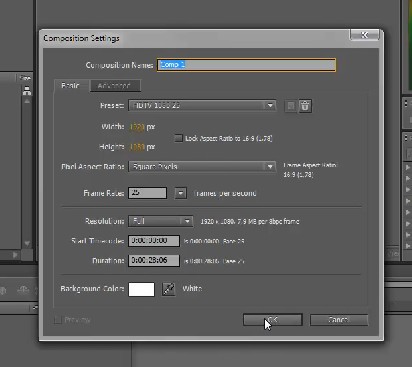
Danach wird die neue Komposition im Projektfenster und in der Timeline angezeigt.
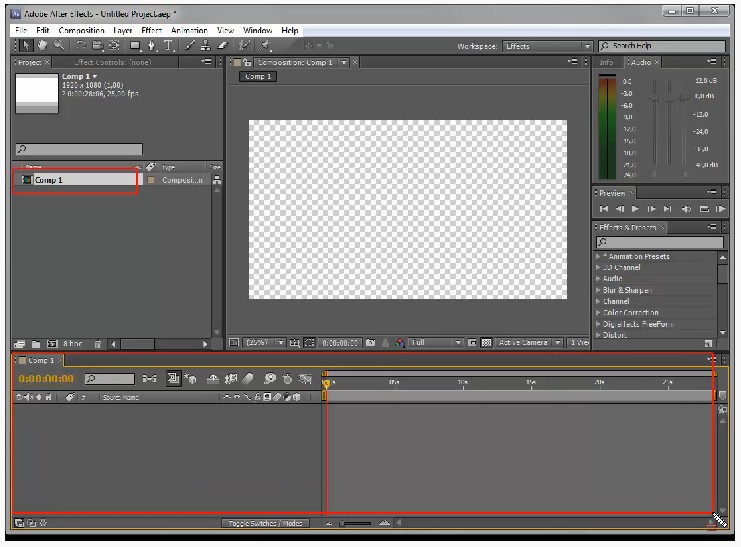
3. Strg + Alt + Umschalt + P
![]()
Das vorherige Lied wird geöffnet.
4. Strg + / - Quelle in Komposition einfügen
Dazu müssen Sie die Quelle im Projektfenster auswählen. Dies kann mit der Strg- oder Umschalttaste geschehen, um Dateien nicht einzeln zu ziehen.
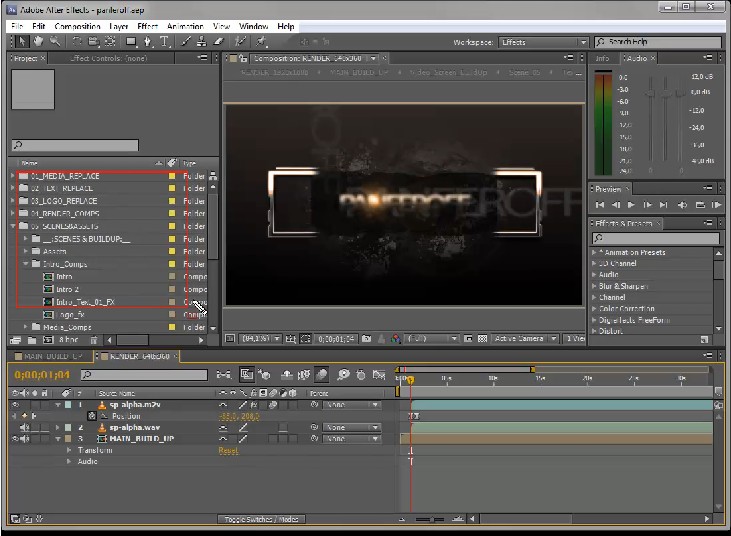
Klicken Sie auf Strg + /. Quellen werden im Zeitleistenfenster platziert. .
![]()
5. Löschen - Löschen
Was Sie im Schnittfenster markieren, können Sie mit der Entf-Taste löschen. Stellen Sie sicher, dass die Auswahl nicht im Projektfenster verbleibt.
6. Strg + O - Projekt öffnen
Sie können jedes Projekt öffnen, das Sie für richtig halten.
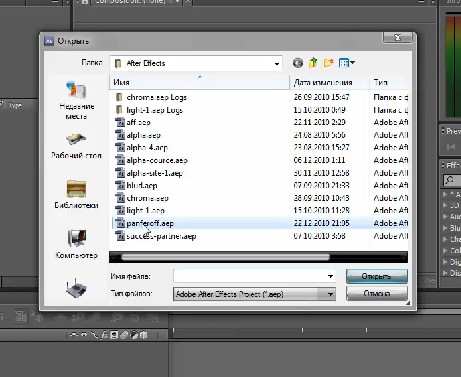
Wenn Sie Änderungen an der Komposition vorgenommen haben, wird im Namen des Programmfensters ein Sternchen angezeigt. Dies bedeutet, dass das Projekt nicht gespeichert wird.
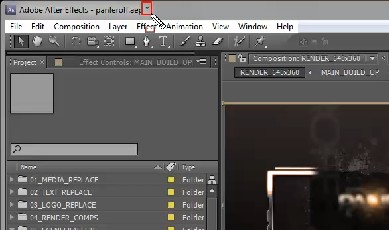
Speichern Sie es, indem Sie auf klicken Strg + S - und das Sternchen verschwindet.
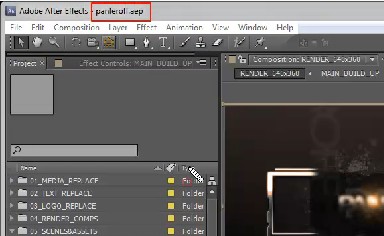
8. Strg + K - Zusammensetzungseigenschaften
Wenn Sie eine Komposition ausgewählt haben und diese im Zeitleistenfenster aktiv ist, drücken Sie Strg + K.
Das Fenster Kompositionseinstellungen wird geöffnet, in dem Sie etwas anzeigen oder ändern und auf OK klicken können.
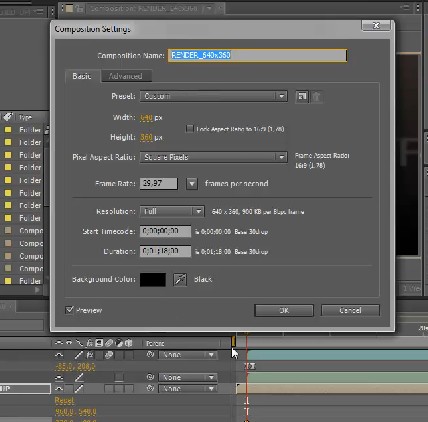
9. Strg + Alt + Umschalt + K - Projekteinstellungen
Sie sehen das Fenster Projekteinstellungen - die Einstellungen für das Projekt selbst.
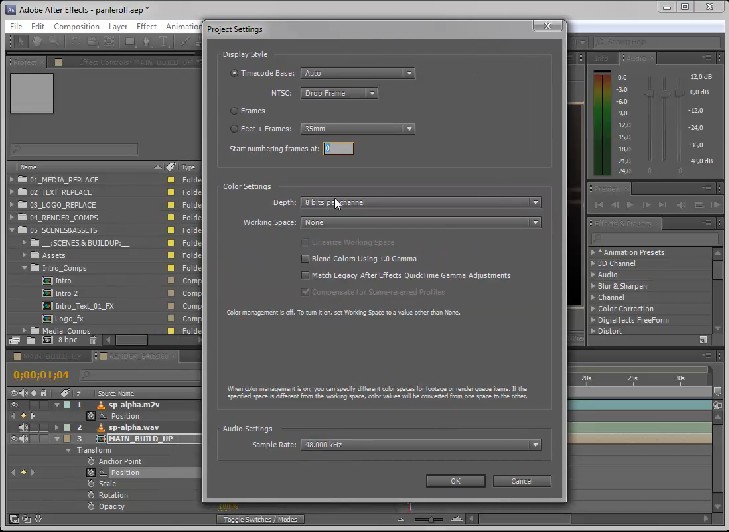
10. Strg + W - Schließt die aktive Komposition / das aktive Projekt
Nach dem Drücken dieser Kombination wird die aktive Komposition im Zeitleistenfenster geschlossen.
11. Strg + Q - Beendet das Programm
Das Programm wird geschlossen, nachdem Sie die Änderungen gespeichert haben. Wenn Sie das Programm nicht schließen möchten, klicken Sie auf Abbrechen.
12. Tab - Alle Paletten ausblenden
In der CS5-Version gibt es in more keine erkennbaren Änderungen frühe Versionen Dies ist eine Tastenkombination, um alle Paletten auszublenden.
13. Feststelltaste - Verhindert das Aktualisieren des Kompositionsfensters
Wenn Sie den Zeitleisten-Schieberegler verschieben, ändern sich die Bilder im Kompositionsfenster.
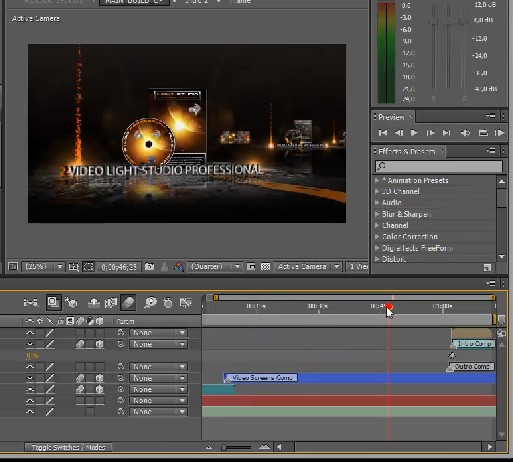
Wenn Sie auf Feststelltaste klicken, werden keine Änderungen (vorläufige Berechnung) vorgenommen, und Sie können sich schnell im Zeitleistenfenster bewegen. Drücken Sie die Feststelltaste erneut, um zum vorherigen Modus zurückzukehren.
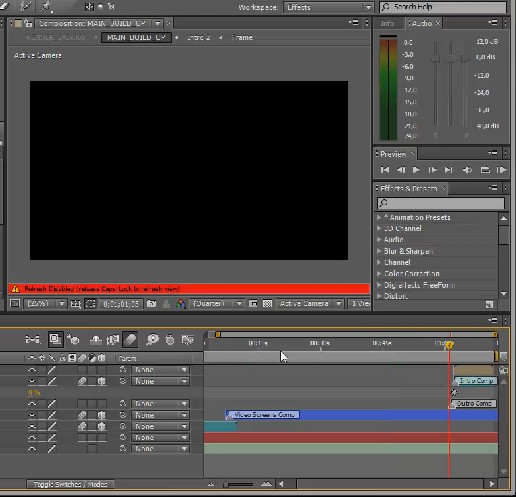
14. Strg + I - Dateien importieren
Durch Klicken auf diese Kombination wird das Dateiimportfenster geöffnet. Wählen Sie die gewünschte Datei aus und öffnen Sie sie.
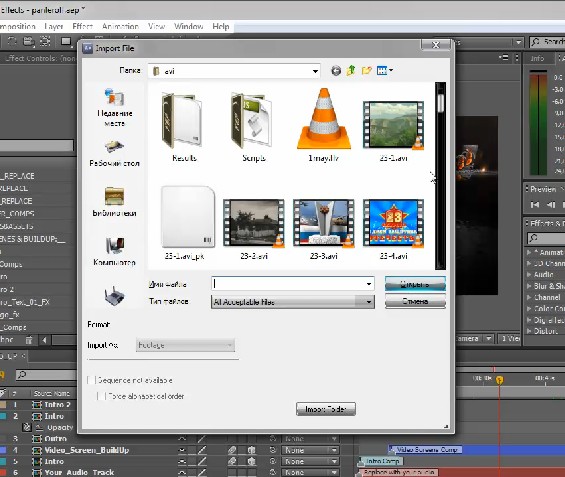
Eine neue Datei wird im Projektfenster angezeigt.
15. Alt + Doppelklick auf die Animationsdatei
Sie sehen eine geänderte Ebene (Layer).
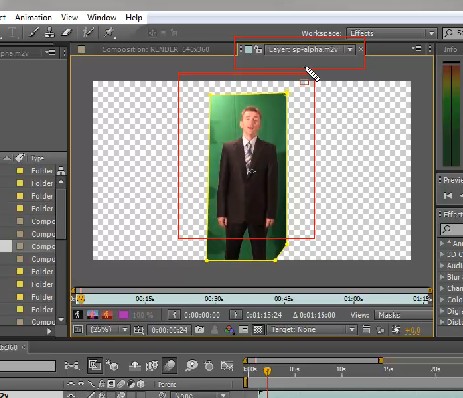
Wenn Sie die Quelle (Footage) anzeigen möchten, müssen Sie mit gedrückter Alt-Taste auf die linke Taste doppelklicken.
Die Quelle ist keine Ebene mehr (Footage). Das nützliche Schlüssel, um nicht nach Quellen zu suchen, die im Projektfenster angezeigt werden.
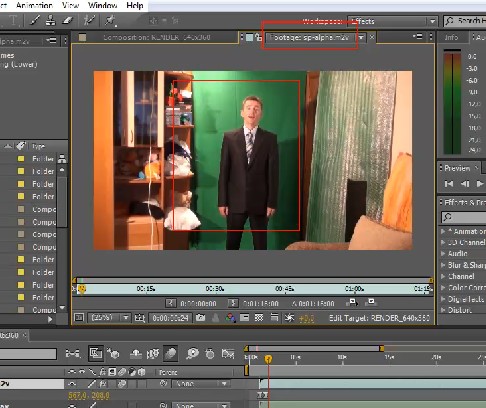
16. Alt + Quelle ziehen
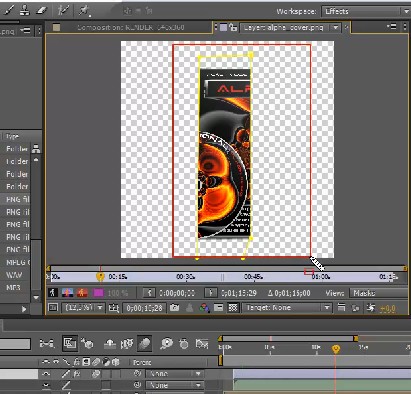
Wählen Sie die Quelle im Projektfenster aus, drücken Sie die Alt-Taste und ziehen Sie sie auf eine andere Ebene. Die Ebene bleibt unverändert und wird im Kompositionsfenster angezeigt. Mit einem Doppelklick auf diese Ebene können Sie sehen, dass sich ihre Eigenschaften nicht geändert haben, der Quellcode jedoch innerhalb der Ebene geändert hat. Manchmal ist es sehr nützlich.
17. Strg + G - Öffnet das Dialogfeld "Gehe zu Zeit"
18. Strg + A - Alles auswählen
Wenn Sie im Projektfenster auf eine Datei und dann auf Strg + A geklickt haben, werden alle Quellen hervorgehoben.
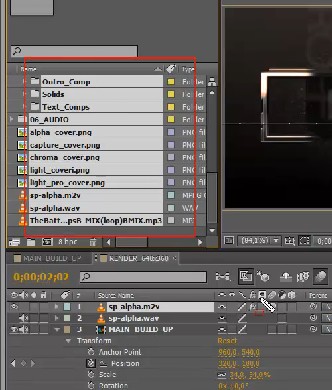
Wenn Sie auf eine Ebene klicken, werden alle Ebenen ausgewählt.

Im Effektfenster finden Sie überlagerte Effekte für eine bestimmte Ebene.
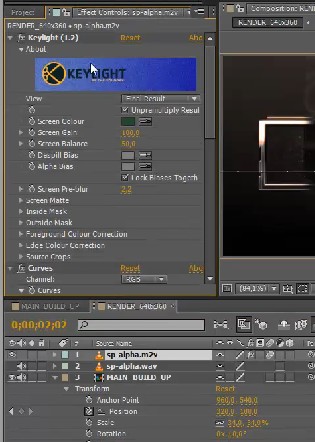
Drücken Sie Strg + A hebt alle Effekte hervor.

19. Strg + Umschalt + A - Auswahl aufheben
Nachdem Sie die Kombination verwendet haben Strg + A, Strg + Umschalt + A Damit können Sie die Auswahl entfernen.
20. Strg + Y - Erstellt eine neue Ebene.
Durch Klicken auf diese Kombination wird eine neue Ebene erstellt - eine feste Ebene mit festen Einstellungen. Geben Sie die erforderlichen Parameter ein und klicken Sie auf "OK".
![]()
Die Ebene wird in der Zeitleiste und im Kompositionsfenster angezeigt.
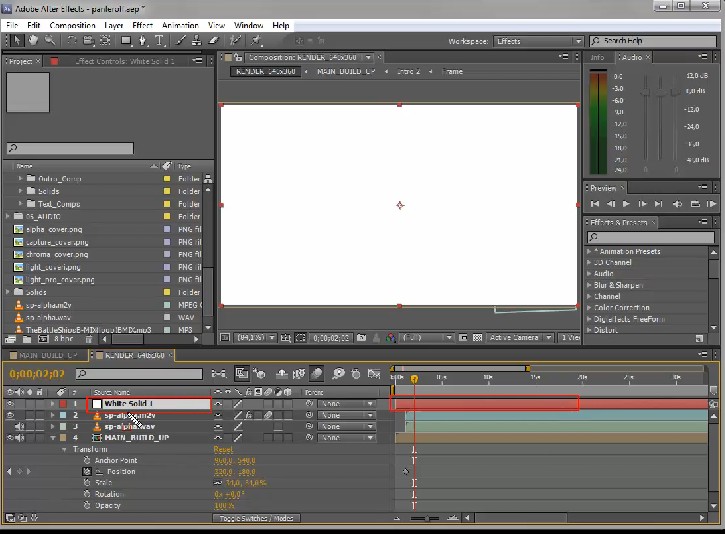
Bei Bedarf kann es mit der Entf-Taste gelöscht werden.
30. Strg + Z - Zum vorherigen Schritt zurückkehren, den letzten Schritt abbrechen
Wenn Sie etwas falsch gemacht oder die benötigte Datei gelöscht haben, können Sie jederzeit auf diese Kombination klicken.
31. Strg + Umschalt + Z - Wiederherstellen rückgängig machen
32. Strg + E - Original anzeigen
Sie können beispielsweise eine Ebenen- oder Audiodatei auswählen, auf diese Kombination klicken und diese Datei anzeigen.
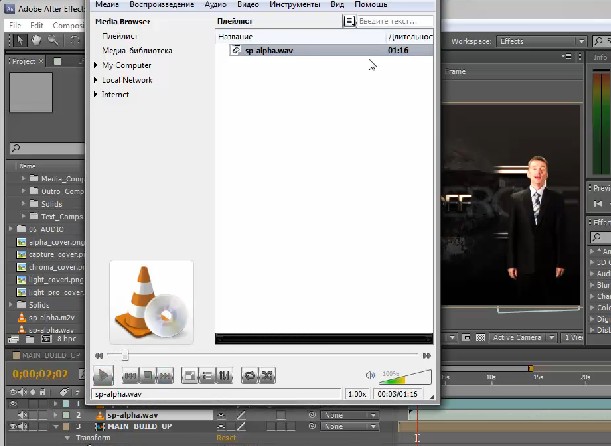
33. Leertaste (Leertaste) - Abspielen oder Anhalten
Sie sehen die Wiedergabe im Kompositionsfenster. Verwenden Sie dieselbe Taste, um die Wiedergabe zu stoppen.
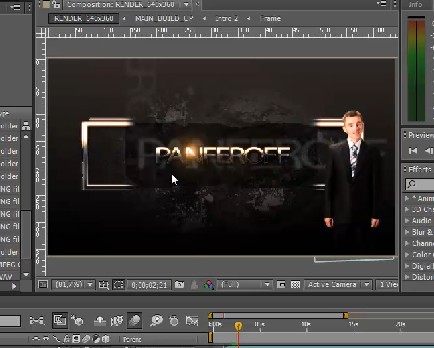
34. Strg + R - Lineale
Es wird in Fällen verwendet, in denen Objekte oder Beschriftungen ausgerichtet werden müssen. Sie sehen die Lineale um das Kompositionsfenster. Durch wiederholtes Drücken der Hotkeys werden die Lineale ausgeblendet.

36. Umschalt + " einfaches Anführungszeichen"(Apostroph) - Hinzufügen eines feinen Gitters
Tipp: Speichern Sie das englische Tastaturlayout.
Sie sehen ein feines Netz, mit dem Sie Objekte "mit dem Auge" ausrichten können. Durch wiederholtes Drücken der Hotkeys wird das Raster ausgeblendet.
37. Alt + "einfaches Anführungszeichen" (Apostroph) - Hinzufügen eines großen Rasters
Das gleiche Raster wie im vorherigen Fall, jedoch größer, wird zum Ausrichten der Objekte verwendet. Durch wiederholtes Drücken der Hotkeys wird das Raster ausgeblendet.

38. Strg +; - Führungen entfernen
Hilfslinien (sie können an einer beliebigen Stelle im Kompositionsfenster ausgeführt werden, beginnend mit den Linealen) sind ein nützliches Werkzeug für die Ausrichtung. Wenn Sie von Anleitungen gestört werden, verwenden Sie diese Tastenkombination.
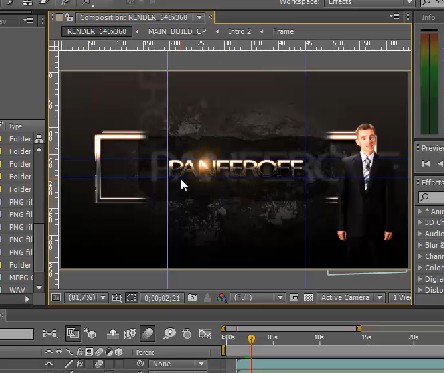
Drücken Sie erneut Strg +. lässt Guides wieder auftauchen. Entfernen Sie die Hilfslinien, indem Sie sie zu den Linealen ziehen.
Wir lernen weiterhin die Tastenkombinationen und machen die Arbeit in Adobe After Effects für Sie bequemer und komfortabler.
In diesem Tutorial zu Adobe After Effects werden Hotkeys für die Arbeit mit Ebenen und Kompositionen sortiert.
Aktivieren Sie die Komposition, indem Sie sie auswählen.
Bild ab - Bild vor. Oder Strg + Rechtspfeil
Der Cursor bewegt sich einen Frame vorwärts und rückt vor, während Sie die Tasten drücken.
Bild auf - Ein Bild zurück. Oder Strg + Pfeil nach links
Der Cursor bewegt sich einen Frame zurück und bewegt sich beim Drücken der Tasten.
Strg + D - Ebene duplizieren
Wählen Sie eine beliebige Ebene aus und drücken Sie die Tastenkombination. Die Ebene wird dupliziert und Sie können damit genauso arbeiten wie mit der Hauptebene.
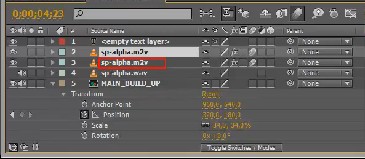
Dasselbe können Sie im Projektfenster tun, indem Sie eine beliebige Datei duplizieren. Die Nummer 2 wird zum Dateinamen hinzugefügt.
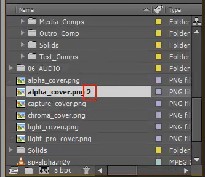
Dasselbe gilt für das Effekteinstellungsfenster. Angenommen, wir müssen den Effekt "Kurven" ("Kurven") duplizieren. Klicken Sie darauf, drücken Sie die Tastenkombination Strg + D und es öffnet sich Kurve 2. Sie können sie mit der Entf-Taste entfernen.
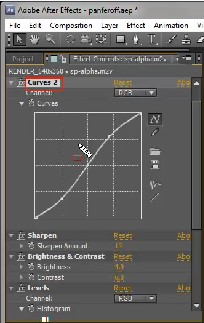
Strg + Umschalt + D - Ebene teilen
Wählen Sie eine beliebige Ebene aus und platzieren Sie den Cursor an der richtigen Stelle. Verwenden Sie die Tastenkombination - die Ebene wird am Cursor ausgeschnitten. Dabei erscheinen zwei Ebenen im Kompositionsfenster. Die erste Ebene befindet sich vor dem Cursor, die zweite hinter dem Cursor.
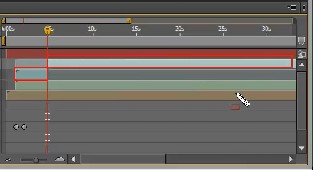
Die Tasten auf dem Ziffernblock wählen die Ebenennummer aus.
Wenn Sie beispielsweise zur dritten Ebene wechseln müssen, drücken Sie die Taste 3.
Die Nummer 0 ist eine Vorschau. Der grüne Balken in der Timeline bedeutet eine vorläufige Fehleinschätzung. Sobald ein Teil der Komposition berechnet wurde, können wir den berechneten Teil der Komposition anzeigen. Wenn Sie die dritte Taste 0 drücken, kehrt die Komposition in den ursprünglichen Zustand zurück.
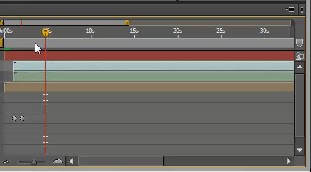
Tastenkürzel auf dem Ziffernblock - Hören Sie Audio von der Stelle, an der sich der Cursor befindet. Durch erneutes Drücken wird die ursprüngliche Position wiederhergestellt.
Alt + Punkt - Hören Sie Audio während des gesamten Tracks. Durch erneutes Drücken wird die ursprüngliche Position wiederhergestellt.
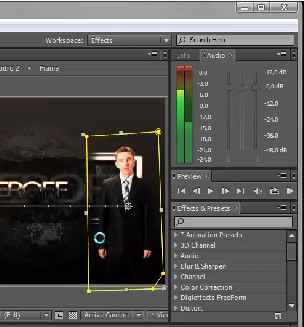
Strg + Aufwärtspfeil - Auswahl pro Ebene oben
Wenn Sie Layer 2 ausgewählt haben, klicken Sie auf diese Kombination und gehen Sie zum ersten Layer.
Strg + Abwärtspfeil - Wählen Sie eine Ebene darunter aus
Strg + [(links) eckige Klammer) - Versetzt die ausgewählte Ebene 1 nach unten
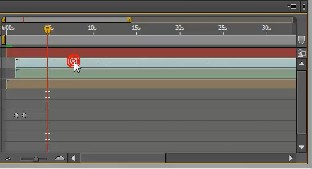
Strg +] (rechte Klammer) - Versetzt die ausgewählte Ebene 1 nach oben
Strg + Umschalt + [- Verschiebt die ausgewählte Ebene nach hinten
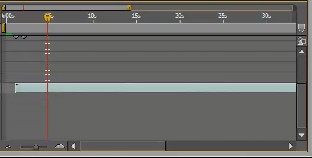
Öffnen Sie Seite 3.
Strg + Umschalt +] - Verschiebt die ausgewählte Ebene nach vorne
Denken Sie daran, dass Ebenen verschoben werden können, indem Sie sie mit der Maus halten.
Alt + [- Die Ebene beginnt automatisch am Cursor (also abgeschnitten).
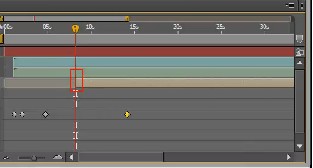
Alt +] - Ebene wird am Ende abgeschnitten (Outpoint verschieben)
Umschalt + F5 (F6, F7, F8) - Kompositionsschnappschuss
Um die Schnappschüsse anzuzeigen, drücken Sie F5 (F6, F7, F8). Bilder werden im Kompositionsfenster angezeigt. So können Sie die benötigten Fragmente aus dem Speicher des Computers abrufen, die per Tastendruck entfernt wurden.
Umschalt + Strg + F5 (F6, F7, F8) - Bilder löschen
F4 - Ändert die Kippschalter / Modi
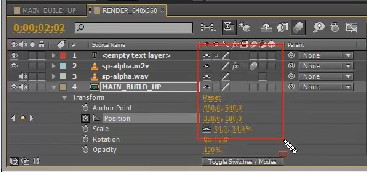
F3 oder Strg + Umschalt + T - Effekte-Steuerpalette der ausgewählten Ebene
Wählen Sie eine Ebene aus und drücken Sie F3 oder die Tastenkombination. Nochmaliges Drücken öffnet das Fenster in betriebsbereitem Zustand.
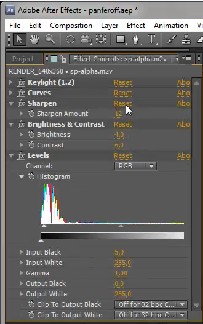
Taste "Minus" auf der Haupttastatur (nicht bei Digital)
Wählen Sie die Zeitleiste in der Komposition aus und nach dem Drücken der Taste wird eine Verringerung der Zeitskala angezeigt. Die Minus-Taste dupliziert die Schaltfläche und den Schieberegler am unteren Rand der Zeitleiste.
Der gegenteilige Effekt - die Erhöhung der Zeitskala - tritt auf, wenn Sie die "Plus" -Taste drücken.
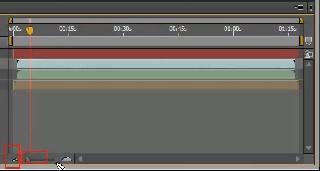
Strg + Minus - Zoomt aus der Komposition heraus
Strg + Plus - Zoom
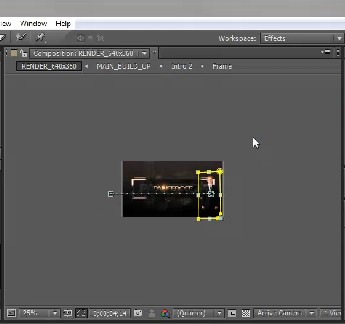
Sie können eine komfortable Skala wiederherstellen, indem Sie in der Dropdown-Liste am unteren Rand des Kompositionsfensters die Option Anpassen auswählen.
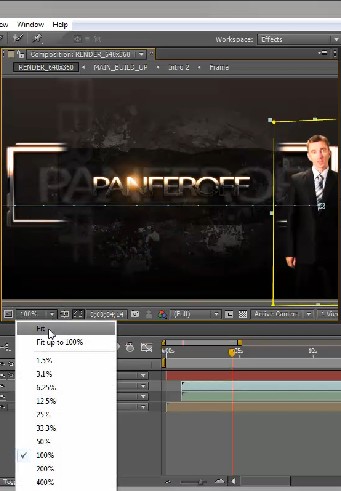
Mit Ebenen arbeiten. Wählen Sie eine beliebige Ebene.
Linke eckige Klammer [- Bewegt den Anfang der Ebene zum Cursor.
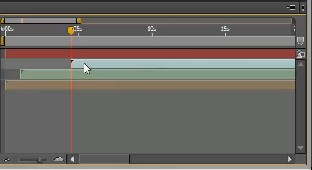
Rechte Klammer] - Richten Sie den Austrittspunkt am Ende der Ebene aus.
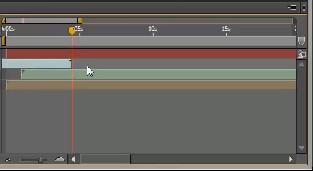
Umschalt + Nummer - Kompositionsmarkierungen hinzufügen
Gehe zu den Ebenen, drücke auf die Zahlen, um eine Markierung mit einer bestimmten Nummer zu setzen: 0, 6 usw.
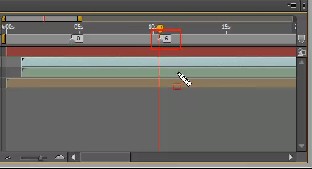
Um zu diesen Markierungen zu gelangen, drücken Sie auf der Haupttastatur die Ziffern von 0 bis 9. Daher ist es praktisch, mit Markierungen zu arbeiten.
Sternchen auf der Zehnertastatur
Wenn eine Ebene ausgewählt und ein Cursor gesetzt ist, markiert ein Sternchen die Ebene selbst an der Cursorposition. Sie können Ebenen an Markierungen ausrichten und komfortabel mit Ebenen arbeiten.
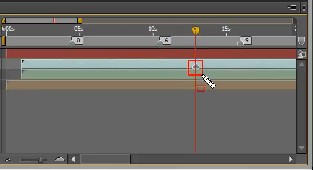
"Point" auf dem Ziffernblock
Ermöglicht die Vorschau von Audiodaten mit dem Cursor.
Strg + Ziehen Sie die Maus, um durch den Sound dieser Komposition zu scrollen. Ein scharfes Scrollen kann das Programm jedoch bis zu seinem Abschluss erheblich überlasten. Vergessen Sie nicht, das Projekt zu speichern und keine plötzlichen Bewegungen auszuführen.
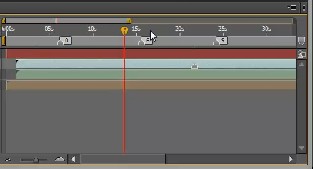
Taste B - der Beginn des Arbeitsbereichs der Komposition ab dem Punkt, an dem sich der Cursor befindet. Sie müssen die Taste drücken und die Komposition im Zeitleistenfenster auswählen.
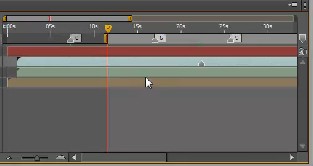
Wenn Sie das Ende des Arbeitsbereichs definieren möchten, drücken Sie N.
Key Home - Kommen Sie zum Anfang der Komposition.
Ende-Taste - zum Ende der Komposition gelangen.
Taste I - Bewegen Sie den Cursor an den Anfang der ausgewählten Ebene.
Die O-Taste bewegt den Cursor an das Ende der ausgewählten Ebene.
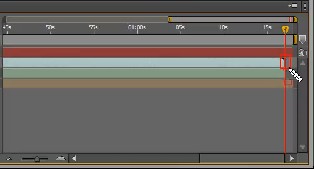
Taste J - Zum vorherigen Schlüsselbild an den Anfang des Arbeitsbereichs springen. Dies bewegt sich zur Markierung der ausgewählten Ebene.
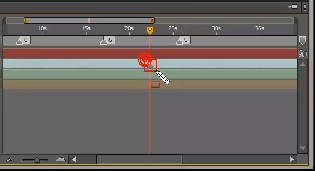
Erneutes Drücken von J springt an den Anfang der Arbeitskomposition.
Taste K - zum nächsten Keyframe gehen, zum Ende des Arbeitsbereichs.
Die Lektion über Hotkeys für Ebenen und Kompositionen ist beendet. In der nächsten Lektion.
